输入符号功能实现生僻字输入的方法
1、在功能区中打开“插入”选项卡,单击“符号”组中的“符号”按钮,在打开的下拉列表中选择“其他符号”选项,如图1所示。
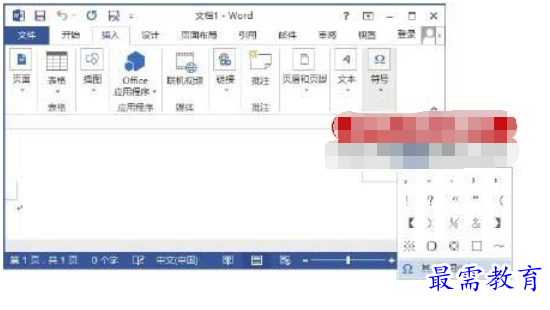
图1 选择“其他符号”选项
2、此时将打开“符号”对话框的“符号”选项卡,在“字体”下拉列表中选择“(普通文本)”选项,在“子集”下拉列表中选择需要使用的子集,如这里选择“CJK统一汉字”,在对话框的列表中选择需要使用的生僻字后单击“插入”按钮,如图2所示。此时,选择的生僻字即可插入文档中,如图3所示。

图2 选择需要插入的生僻字
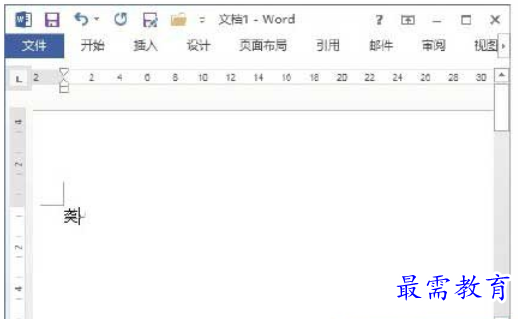
图3 文档中插入选定的生僻字
3、使用上述方法输入生僻字的最大困难在于查找需要的文字,下面介绍一个更实用的操作技巧。在文档中输入一个与需要输入的生僻字部首相同、笔画相同或相近的字,在文档中选择该字,打开“符号”对话框,Word会自动定位到该字,如图4所示。在该字的周围即可方便地查找到需要的文字,将需要的文字插入文档中即可,如图5所示。

图4 自动找到选择的文字

图5 插入需要的文字
本文已经收录至:《Office 20
继续查找其他问题的答案?
-
Word 2019如何转换为PowerPoint?(视频讲解)
2021-01-258次播放
-
PowerPoint 2019如何为切换效果添加声音?(视频讲解)
2021-01-232次播放
-
PowerPoint 2019如何设置切换效果的属性?(视频讲解)
2021-01-232次播放
-
PowerPoint 2019如何为幻灯片添加切换效果?(视频讲解)
2021-01-230次播放
-
2021-01-199次播放
-
2021-01-193次播放
-
2021-01-192次播放
-
2021-01-191次播放
-
2021-01-1912次播放
-
2021-01-196次播放
 办公软件操作精英——周黎明
办公软件操作精英——周黎明
 湘公网安备:43011102000856号
湘公网安备:43011102000856号 

点击加载更多评论>>